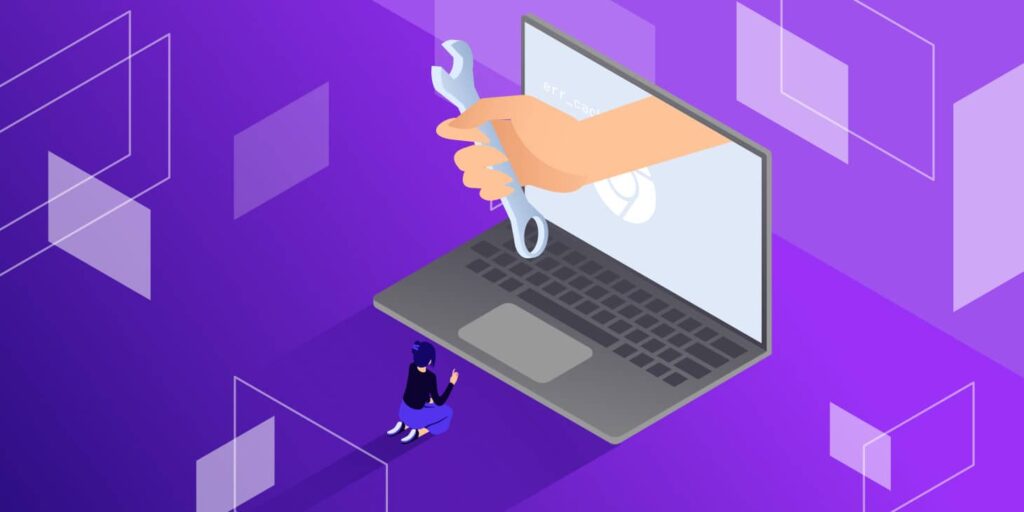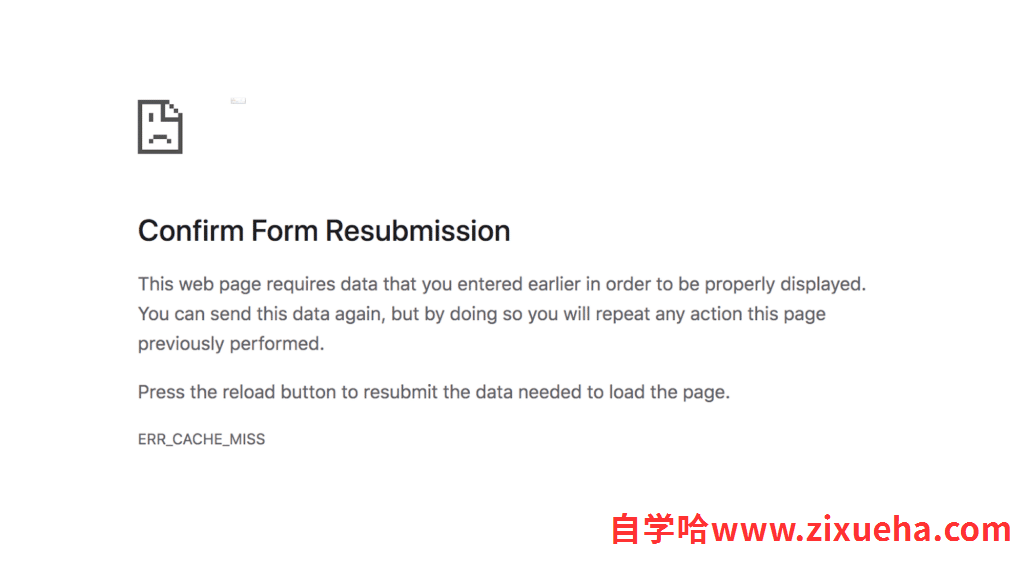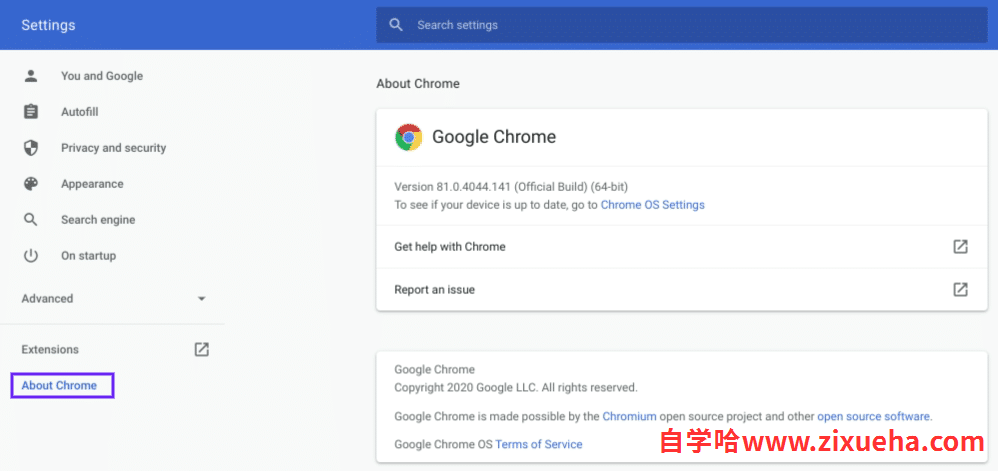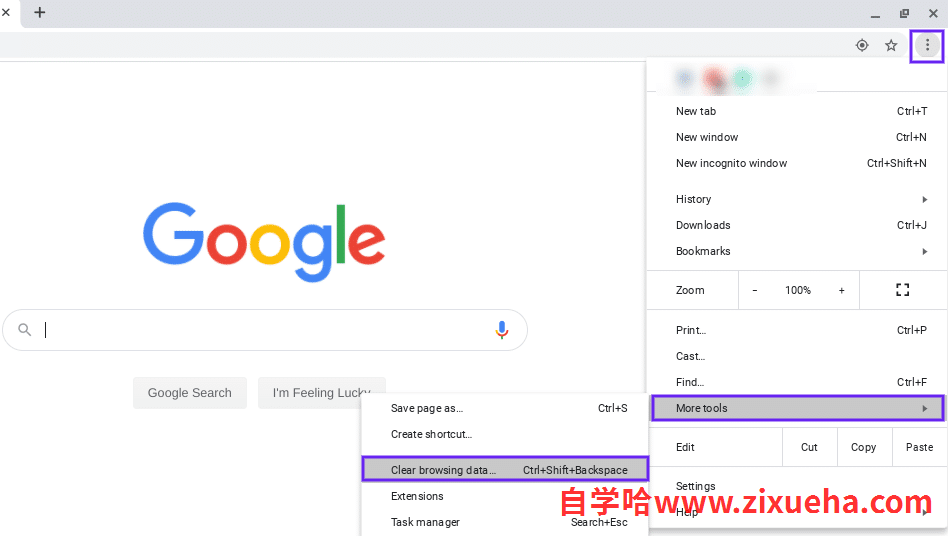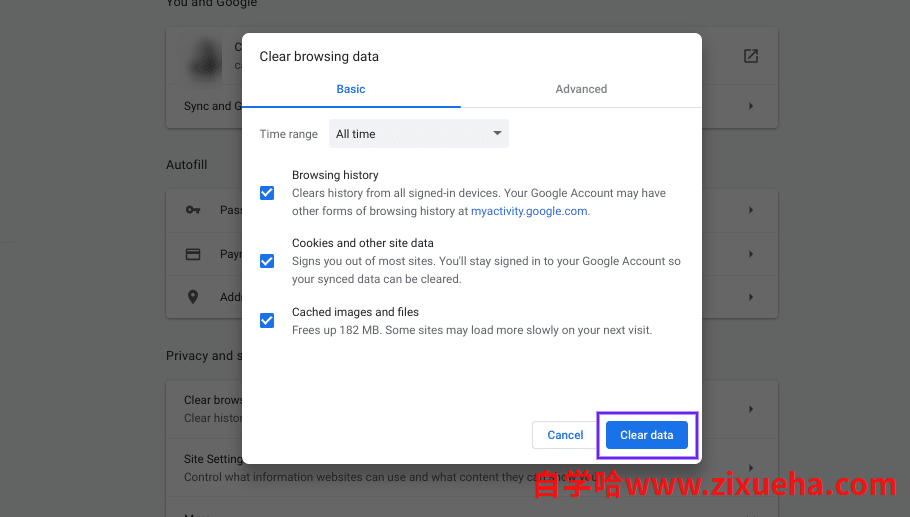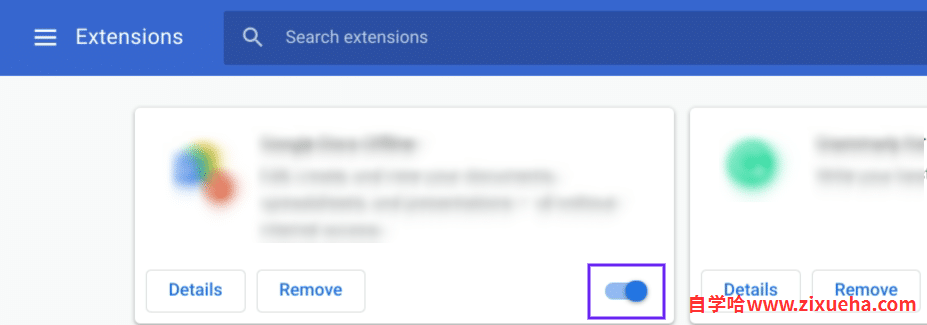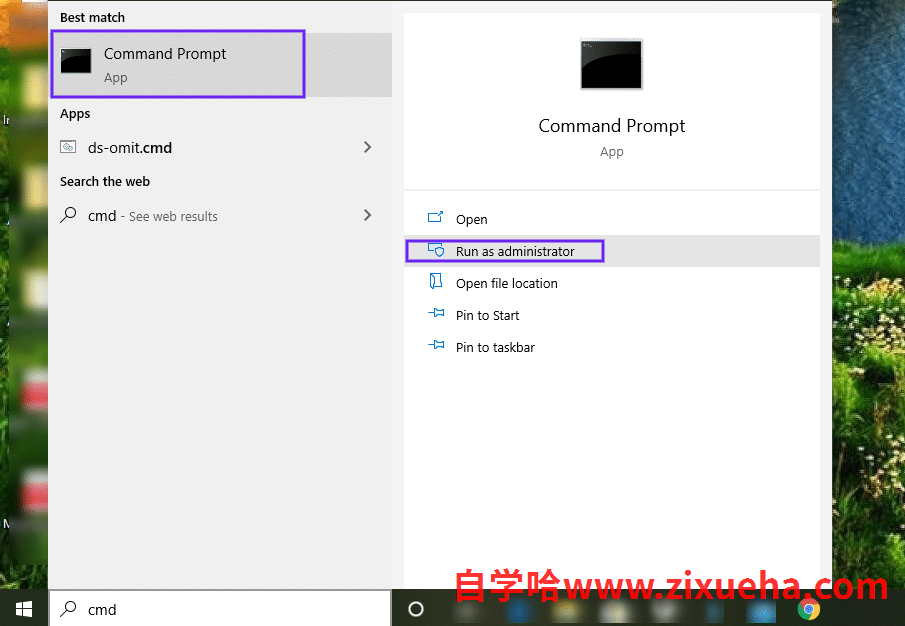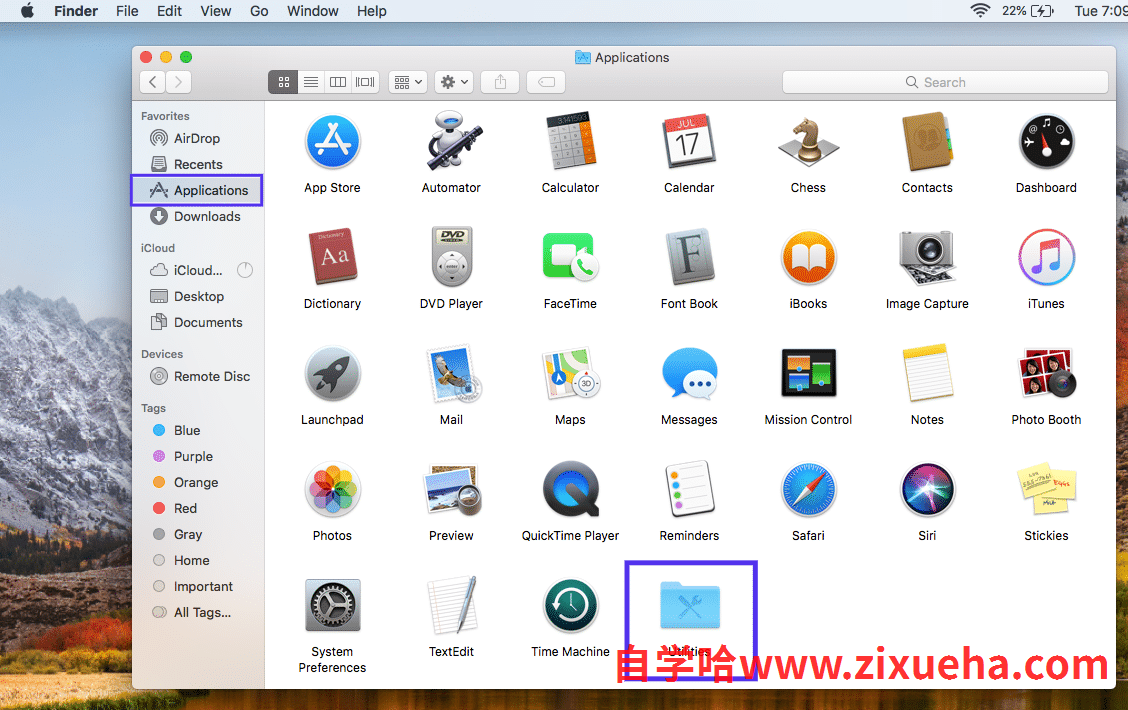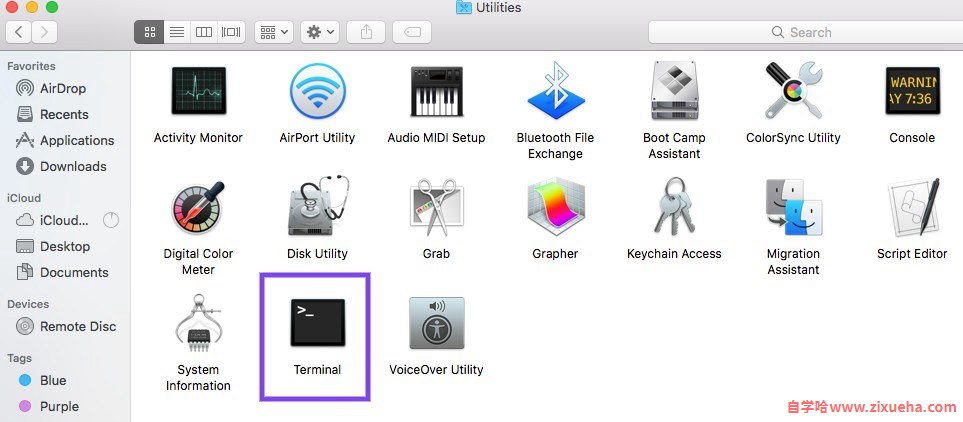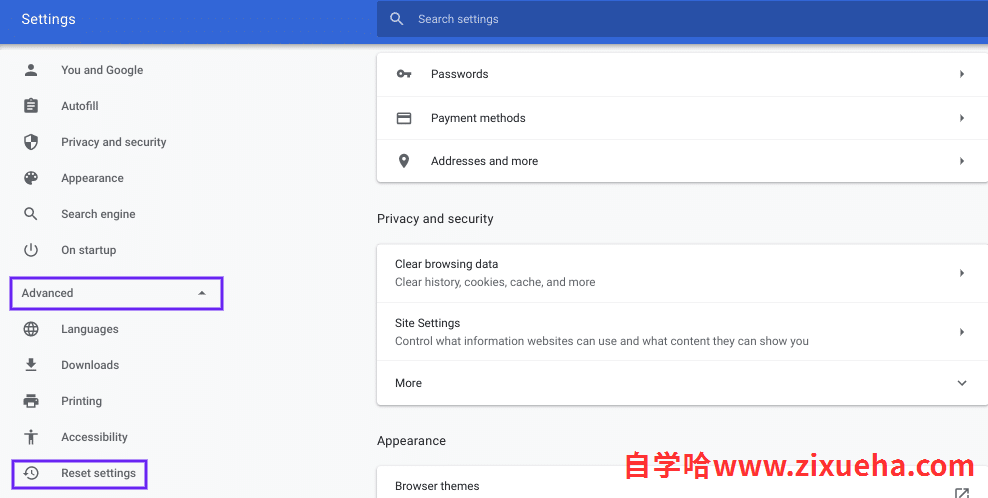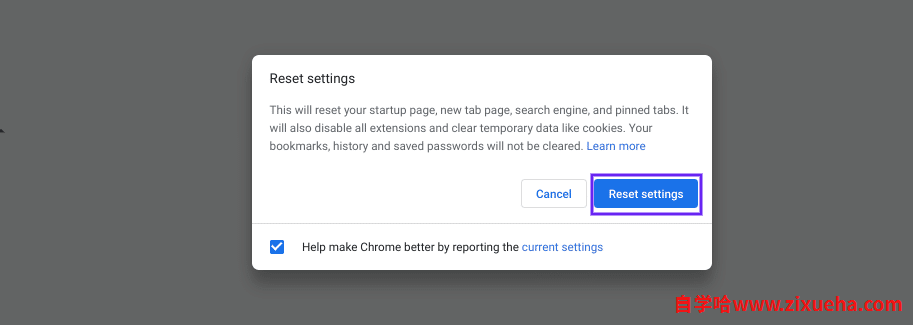「自学哈网」如何修复Chrome浏览器 ‘ERR_CACHE_MISS’ 错误

- 错误类型:
- 浏览器错误
- 错误名称:
- 缓存未命中错误
- 英文名称:
- ERR_CACHE_MISS
- 错误描述:
- 从名字上看,很明显这个错误与缓存有关。更具体地说,您看到此消息的原因可能有多种,包括:
您的浏览器无法从您尝试访问的站点获取缓存文件。
您的浏览器、浏览器设置或浏览器扩展存在错误、损坏或效率低下。
您尝试访问的网站有不正确的编码或PHP问题。
谷歌浏览器是最流行和最可靠的网络浏览器之一,但它并非没有错。使用它时可能会遇到一些常见问题,包括“ERR_CACHE_MISS”错误消息。
如果您遇到此消息,很可能浏览器还要求您重新输入或提交某些信息。虽然此错误可能令人困惑和令人沮丧,但它也是完全可以修复的。
您可以使用一些快速、简单的方法来解决此错误消息,并成功访问您尝试访问的站点。
在这篇文章中,我们将解释“ERR_CACHE_MISS”的含义并讨论其一些常见原因。然后,我们将向您介绍几种可用于修复它的方法。
- “ERR_CACHE_MISS”是什么?
- 如何修复Chrome中的”ERR_CACHE_MISS”
“ERR_CACHE_MISS”是什么?
在使用Chrome时,您可能会遇到一些流行的错误消息。其中包括ERR_QUIC_PROTOCOL_ERROR和ERR_SSL_OBSOLETE_VERSION等问题。
Chrome用户经常遇到的另一个错误是“ERR_CACHE_MISS”消息:
Google Chrome中的ERR_CACHE_MISS消息
从名字上看,很明显这个错误与缓存有关。更具体地说,您看到此消息的原因可能有多种,包括:
- 您的浏览器无法从您尝试访问的站点获取缓存文件。
- 您的浏览器、浏览器设置或浏览器扩展存在错误、损坏或效率低下。
- 您尝试访问的网站有不正确的编码或PHP问题。
如果您是开发人员,如果您使用错误的代码来测试Android或其他操作系统上的应用程序或网站,您可能会遇到此消息。
作为用户,您在尝试访问几乎任何网站时都可能会遇到它,甚至是Facebook等非常受欢迎的网站。
值得注意的是,虽然这个问题几乎完全是Chrome独有的,但一些用户报告说在Firefox中遇到了类似的问题。更具体地说,在Firefox 32及更高版本中,消息显示为“文档已过期”。
但是,大多数消息都包含“确认表单重新提交”消息或提示。这通常发生在Chrome用户完成或提交表单并过于频繁或过快地使用后退/前进按钮时。
如何修复Chrome中的“ERR_CACHE_MISS”
现在您对“ERR_CACHE_MISS”的含义有了更多的了解,是时候学习如何解决它了。让我们来看看可用于修复 Google Chrome 中“ERR_CACHE_MISS”消息的七种方法。
- 重新加载页面
- 更新您的浏览器
- 清除浏览器数据
- 禁用浏览器扩展
- 重置您的网络设置
- 重置浏览器设置
- 禁用缓存系统
1.重新加载页面
有时,如果您遇到网络连接问题,Chrome中的“ERR_CACHE_MISS”错误可能会出现在您的屏幕上。如果是这种情况,只需重新加载网页就足以解决问题。
您可以通过单击Chrome 浏览器地址栏左上角的重新加载图标来重新加载页面:
Chrome中的重新加载按钮
或者,您也可以按 键盘上的F5键。如果您仍然看到错误消息,则可以安全地假设您的网络连接不是问题的根源,现在是时候转到下一个方法了。
2. 更新您的浏览器
如果您使用的是旧版本或过时版本的Chrome,升级到最新版本是一个明智的主意。这有助于消除可能导致“ERR_CACHE_MISS”错误消息的任何不兼容问题或低效率。
要更新您的浏览器,请打开一个新窗口,然后导航至Settings > About Chrome:
关于Chrome浏览器
在此页面上,您将看到您是否使用的是最新版本的浏览器。如果不是,则会有一个选项来更新Chrome。
按照提示操作,然后重新启动浏览器并尝试再次访问该网页。
3. 清除浏览器数据
如果您的浏览器在缓存中积累了损坏的文件,则可能会导致出现您现在看到的错误消息。因此,您在尝试解决问题时应该采取的下一步是清除浏览器数据。
为此,请返回Chrome设置菜单。将鼠标悬停在“ 更多工具”上,然后在打开的菜单面板中,选择“清除浏览数据”:
清除Chrome浏览器数据
在接下来出现的窗口中,确保选择了所有三个选项(浏览历史记录、Cookie 和其他站点数据以及缓存的图像和文件)。点击清除数据按钮:
Chrome清除数据选项
清除数据后,刷新浏览器。
希望您不会再看到ERR_CACHE_MISS消息。如果你这样做了,是时候使用下一个方法了。
4. 禁用浏览器扩展
另一个可能导致“ERR_CACHE_MISS”错误的潜在问题是您安装的扩展程序之一已损坏,或干扰了Chrome连接和加载网页的能力。
要确定这是否是问题所在,最好的做法是禁用所有浏览器扩展。
要找到这些,请转到您的Chrome设置,将鼠标悬停在更多工具选项上,然后选择扩展程序:
谷歌浏览器扩展
这会将您带到“扩展” 页面,您可以在其中查看已安装的任何和所有扩展。一一浏览它们并为每个切换禁用选项:
禁用Chrome扩展程序的选项
我们建议从任何广告拦截扩展程序开始,因为这些很可能是罪魁祸首。在禁用每个扩展程序后尝试刷新浏览器,以查看错误是否自行解决。
如果是这样,您将能够查明(并删除)有问题的扩展名。如果没有,您的扩展可能不应该受到指责。
5. 重置您的网络设置
您的网络设置问题也可能导致“ERR_CACHE_MISS”消息。要解决此问题,您可以尝试重置这些设置。
最简单的方法是通过您的命令窗口,您可以通过单击Windows图标打开该窗口,在搜索字段中键入“cmd”,然后 在命令提示符应用程序中选择以管理员身份运行:
Windows中的命令提示符
在命令提示符 窗口打开的情况下,键入以下内容并 在每行后按Enter:
ipconfig/release ipconfig/all ipconfig/flushdns ipconfig/renew netsh int ip set dns netsh winsock reset ipconfig renew ipconfig renew
在macOS上,您可以通过终端应用程序执行此操作。导航到Finder > 应用程序> 实用程序:
macOS上的应用程序文件夹
打开Utilities文件夹后,找到并打开终端应用程序:
Utilities文件夹中的macOS终端应用程序
在终端窗口中,输入以下命令并在每个命令后按Enter:
dscacheutil -flushcache sudo killall -HUP mDNSResponder
重新启动计算机并打开一个新的浏览器窗口。您的网络设置将恢复为默认值,这有望让您不再看到“ERR_CACHE_MISS”错误。
6. 重置浏览器设置
如果您的网络设置不是问题,则问题可能出在您的浏览器设置上。因此,下一个合乎逻辑的步骤是重置这些设置。
为此,请转到设置(Settings),然后是高级(Advanced) > 重置并清理(Reset settings):
Chrome高级设置
将打开一个提示窗口。再次单击“重置”选项:
在Chrome中重置设置
您还可以通过转至访问重置设置页面chrome://settings/resetProfileSettings。
最后,重新启动浏览器并尝试再次访问该网页。希望您不会再看到“ERR_CACHE_MISS”消息。但是,如果您这样做了,是时候继续使用最后一种方法了。
7. 禁用缓存系统
至此,您有望解决Chrome 中的“ERR_CACHE_MISS”错误消息。如果没有,您可以尝试解决问题的最后一个解决方案:禁用缓存系统。
这样做需要您使用Chrome的DevTools。这些可以在浏览器的设置中找到,在更多工具 > 开发人员工具下。请务必在显示错误消息的浏览器页面上打开 DevTools。
然后,在网络(Network)部分下,选择Disable Cache选项:
禁用Chrome缓存
选中此项后,请重新加载网页。您不应再看到“ERR_CACHE_MISS”消息。
小结
您在Google Chrome中看到“ERR_CACHE_MISS”错误消息的原因可能有多种。无论是由于有问题的扩展、过时的浏览器或网络设置,还是临时连接问题,好消息是您可以采取一些简单的步骤来解决此问题。
正如我们在本文中所讨论的,您可以使用七种方法来解决Chrome中的“ERR_CACHE_MISS”错误:
- 重新加载页面。
- 更新您的浏览器。
- 清除浏览器数据。
- 禁用浏览器扩展。
- 重置网络设置。
- 重置浏览器设置。
- 禁用缓存系统。
本站所有资源来源于网络,分享目的仅供大家学习和交流!如若本站内容侵犯了原著者的合法权益,可联系邮箱976157886@qq.com进行删除。
自学哈专注于免费提供最新的分享知识、网络教程、网络技术的资源分享平台,好资源不私藏,大家一起分享!
自学哈网 » 「自学哈网」如何修复Chrome浏览器 ‘ERR_CACHE_MISS’ 错误